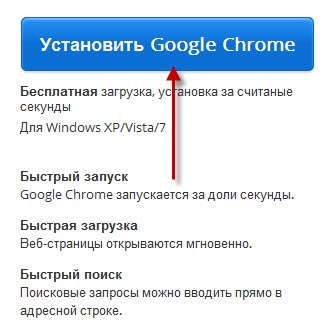
Ieși afară din fereastra Google Chrome Termenii și condițiile de furnizare a serviciilor, faceți clic pe Acceptați și instalați
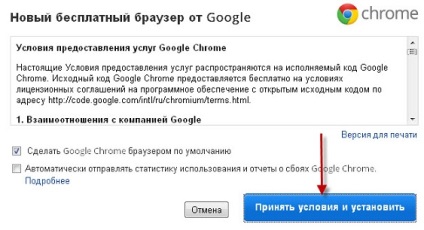
Google Chrome va descărca. Ne așteptăm.
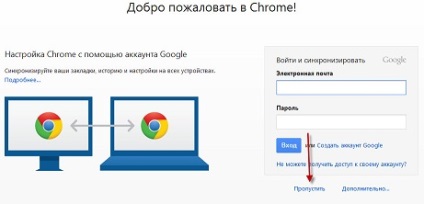
În continuare, vom configura browser-ul. Pentru a face acest lucru, faceți clic pe pictograma cheie din colțul din dreapta sus.
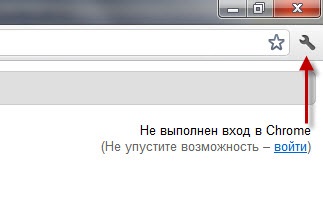
În fereastra pop-up, selectați Setări.
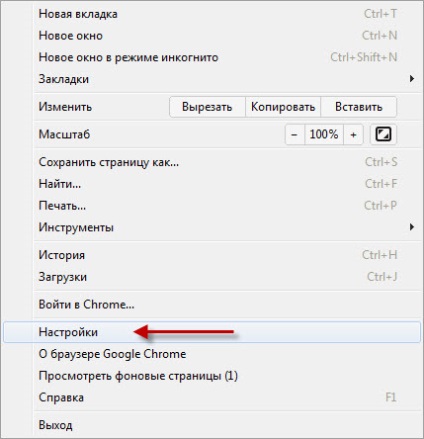
Vom deschide o filă cu setările de bază ale Chrome. În pagina de pornire, selectați pagina de tab. În căutare puteți selecta motorul de căutare utilizat în mod frecvent, aleg să Yandex. Pune o bifă în Instant Activare. Mai jos, faceți clic pe Setați Google Chrome ca browser prestabilit.
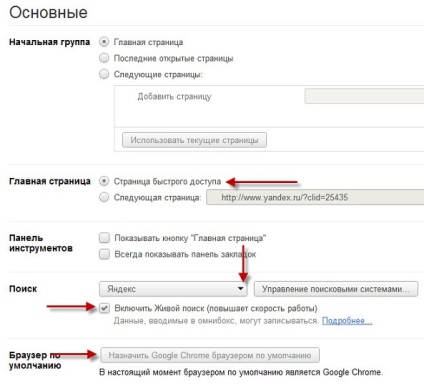
Du-te la setările personale, faceți clic pe Personal.
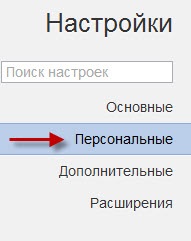
Aici, fiecare set la discreția sa. Nu atinge nimic.
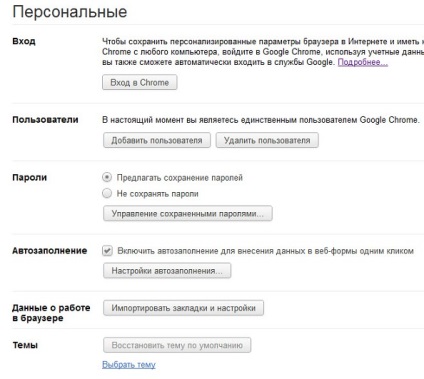
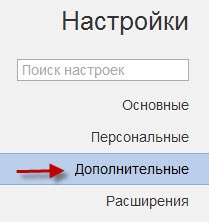
Aici, selectați un dosar pentru a descărca fișiere de pe Internet. Faceți clic pe Modificare și selectați dosarul. Nu recomandăm să alegeți o secțiune în care se execută Windows, conduce de obicei C. Am ales unitatea D, și a construit acolo dosarul Descărcări, avansat D: \ Descărcări.
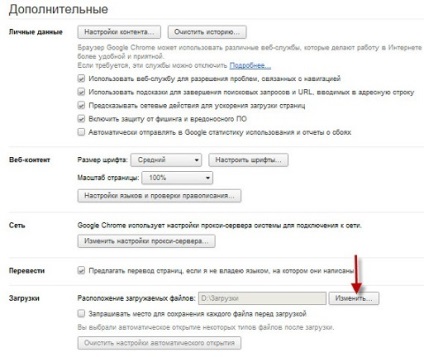
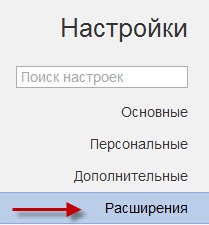
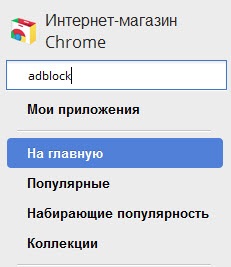
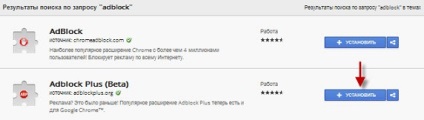

La finalizarea instalării se va instala mesajul Extensia Adblock Plus.
Pe lângă caseta de căutare recruta marcaje vizuale și apăsați tasta enter.
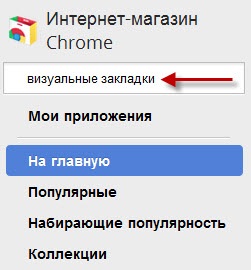
Ca rezultat al căutării va fi marcaje vizuale de la Yandex și de către Maila. Aleg „Marcaje vizuale“ de la Yandex și faceți clic pe instala.
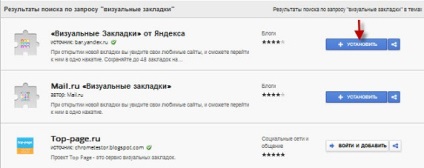
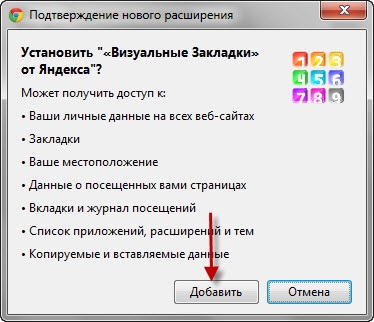
La finalizarea instalării Mesaj de extensie „Marcaje vizuale“ de la Yandex va găsit.
Apoi, reporniți browser-ul, închideți programul. Pentru a deschide apoi dublu-clic pe butonul din stânga al mouse-ului pe pictograma Google Chrome pe desktop.
Deschideți fereastra principală a programului, cu marcaje vizuale pentru acces rapid.
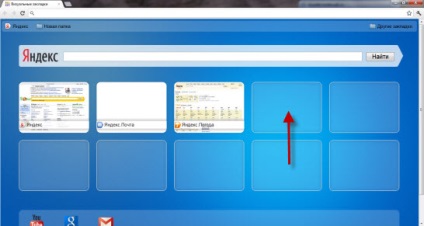
Pentru a șterge o filă nedorită, plasați cursorul deasupra și dați clic pe cruce. În fereastra care apare pentru a confirma ștergerea.
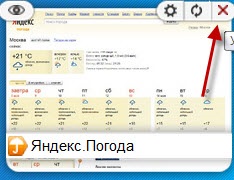
Pentru a adăuga un marcaj nou, mutați cursorul la o filă goală și faceți clic pe ea.
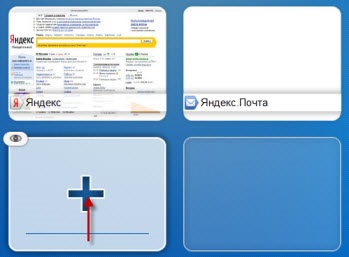
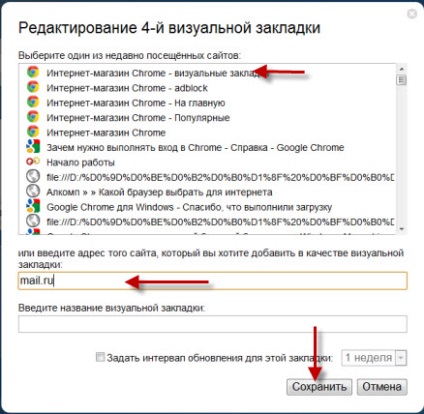
Asta e, probabil, tot. Bucurați-vă de utilizarea Google Chrome.